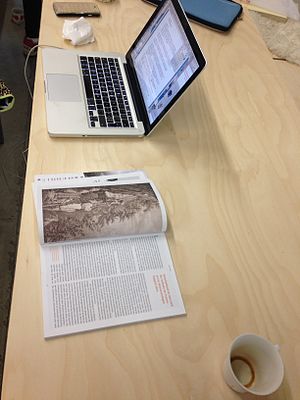Wikiup:Wikimedia CH/Edit-a-thon - Art & Feminism im Kunsthaus Langenthal
| 2017 Art+Feminism Wikipedia Edit-a-thon | |
|---|---|
| Datum | Saturday, October 14, 2017 |
| Uhrzeit | 01:00 pm – 6:00 pm |
| Adresse | [1], Kunsthaus Langenthal |
deutsch
Sa 14.10.17 • 13 - 18 h - edit-a-thon
13 – 18 Uhr
Kurz-Einführungen um 13 und 15.30 Uhr, Einstieg jederzeit möglich
Mach mit beim offenen Wikipedia Atelier und editiere Wikipedia Einträge zu feministischen und kunstbezogenen Themen.
organisiert von who writes his_tory (Basel, CH)[2]
Who writes_history? ist ein kollaboratives Projekt, welches die Reproduktion von Wissen und struktureller Diskriminierung im Internet und vor allem auf Wikipedia hinterfragt. Mit dem Ziel Informationen auf dem Netz nachhaltig zu beeinflussen, die Geschichtsschreibung zu hinterfragen und eine feministische Perspektive hinzuzufügen. Darum veranstalten wir regelmässig Edit-a-thons zum Thema Kunst und Feminismus und arbeiten dazu mit dem internationalen Netzwerk Art+Feminism und Wikimedia zusammen.
Alles was du brauchst um ein Teil davon zu sein, ist einen Laptop und Interesse an Gleichberechtigung im Netz. Alle Geschlechter sind herzlich willkommen.
| Bring a Laptop | |
|---|---|
Event information
Überblick
- Datum: Samstag, 14. Oktober, 2017
- Zeit: 11:00 - 18:00 editieren
- Ort: Kunsthaus Langenthal [3]
- Verpflegung: Kaffee & Snacks sind vorhanden
- Alle sind eingeladen mitzumachen! Jedes Alter und jedes Geschlecht willkommen!
Please bring a laptop with you! Bitte bring einen Laptop mit! Please bring a laptop with you! Bitte bring einen Laptop mit!
| Snacks | |
|---|---|
Teilnehmer/innen
Hier können sich die Teilnehmer/innen des Art & Feminism Edit-a-thons eintragen. Dies erleichtert den Kontakt und Austausch untereinander und ermöglicht gezielte Hilfeleistungen:
Artikel & Themen
Gerne könnt ihr hier eure Artikel eintragen, die ihr erstellen oder ergänzen wollt:
- Fränzi Madörin
- Projekträume in Basel - müsste ergänzt & weitergeführt werden: Filiale, New Jerseyy
- Dr. Kuckucks Labrador
- frauen_bibliothek basel
- Lilly Keller
- Cristina Spoerri
- Marianne Eigenheer übersetzung - englisch
- Lisa Stauffer
- Eva Aeppli hat einen ganz traurigen, kleinen Artikel – ausbaubar!
- Les Complices
- Doris Stauffer - könnte Ergänzung vertragen / übersetzung französisch
- Regula Kägi-Diener
- Eren Keskin
- Susan Ariel Aaronson
- Chris Regn
- Lena Eriksson
Link zur Eventpage in Lausanne 1./2./3./4. März 2017--Elena Patrise (Diskussion) 12:12, 11. Mär. 2017 (CET)
vergangene edit-a-thons von who writes his_tory
- Wikipedia:Edit-a-thon Who writes his tory? Art & Feminism St.Pölten 2017
- Wikipedia:Wikimedia CH/Edit-a-thon Art & Feminism März 2017 im Kaskadenkondensator Basel
- Wikipedia:Wikimedia CH/Edit-a-thon im Strauhof
- Wikipedia:Wikimedia CH/Edit-a-thon Art & Feminism im Kaskadenkondensator Basel
Mitmachen
Account anlegen
Obwohl man an der Wikipedia auch unangemeldet mitarbeiten kann (IP Adresse), empfehlen wir einen Benutzeraccount anzulegen. Dies erleichtert vor allem die Kontaktaufnahme und Kommunikation mit anderen Wikipedia Autoren und Autorinnen. Darüber hinaus sind eure Beiträge einfach eurem Benutzernamen zuzuordnen.
Einen Benutzeraccount anlegen könnt ihr mit Hilfe des folgenen Links: Anmelden
Mehr Infos dazu findet ihr auch unter Hilfe: Benutzerkonto anlegen.
Bestehende Artikel bearbeiten
Bestehende Artikel könnt ihr bearbeiten, indem ihr einfach auf "Bearbeiten" klickt. Wer einen Editor nutzen möchte, der den Wikipedia-Text während der Bearbeitung am Bildschirm genauso angezeigt, wie wir es als Leser gewohnt sind, der/die kann rechts oben auf "Beta" klicken und dann den "Visual Editor" aktivieren. Dieser macht die Mitarbeit an einem Wikipedia Artikel noch einfacher. Probiert es aus!
Neuen Artikel anlegen
Trotz der vielen Artikel, die bereits existieren, gibt es noch zahlreiche Lücken und fehlende Artikel.
Beim Anlegen eines neuen Artikels ist die Beachtung der Relevanzkriterien besonders zentral. Erfüllt ein Thema eines der hier beschriebenen Kriterien, so ist es für die Wikipedia relevant.
Auch die Seiten zu Was Wikipedia nicht ist, Grundsätze, Aufbau, Stil, Nachprüfbares Wissen und Neutraler Standpunkt solltet ihr kennen.
Artikelentwurf
Ein Artikelentwurf kann beispielsweise in einem einfachen Texteditor oder im Word/Pages vorbereitet werden. Alternativ kann auch ein Entwurf in Wikipedia angelegt werden, und zwar auf einer Unterseite deines Benutzernamensraums. Um einen Artikelentwurf in deinem Benutzernamensraum vorzubereiten, kannst Du den folgenden Kasten nutzen: (Im Eingabefeld das Wort Artikelentwurf mit dem Titel deines Artikels ersetzen und auf "erstellen" klicken. Beispiel: Wenn dein Artikelentwurf beispielsweise auf den Titel Pipilotti Rist lauten soll, kannst du im Eingabefeld eingeben: Spezial:Meine Benutzerseite/Pipilotti Rist.
Neuen Artikel in Wikipedia anlegen
Wenn du deinen Entwurf fertiggestellt hast, kannst du mit Hilfe des folgenden Formulars einen neuen Artikel in der Wikipedia anlegen. Gib im folgenden Kasten den Titel des Artikels ein und klicke auf die Schaltfläche "Neuen Artikel anlegen":
Bilder einfügen in Wikipedia Artikel
Um einen Wikipedia Artikel mit Bildern zu illustrieren, kannst du (im Visual Editor) auf "Einfügen" -> "Medien" klicken und anschliessend nach Bildern suchen.
Findest du kein passendes Bild oder möchtest eigene Bilder hochladen, dann kannst du dies via Mediendatenbank "Wikimedia Commons" machen. Gehe auf https://commons.wikimedia.org/wiki/Hauptseite und klicke auf "Hochladen".
Wichtig: Auf Wikimedia Commons kann man lediglich frei lizenzierte Bilder hochladen. Für deine eigenen Bilder bedeutet das, dass du die Nutzung deiner Bilder durch andere Menschen erlaubst (auch kommerzielle Nutzung) unter der Bedingung, dass der Urheber sowie die betreffende Lizenz angegeben werden.
Wikipedia Commons (Bildarchiv)
Wikipedia Commons
Illustration zu zugelassenen Inhalten
Hilfe:Bildertutorial
Commons:E-Mail-Vorlagen
Wichtige Hinweise
- Schreibe neutral und sachlich: Beschreibe den Sachverhalt und nicht deine persönliche Meinung. Vermeide es, einen politischen, religiösen oder anderen nicht neutralen Standpunkt einzunehmen.
- Schreibe mit Belegen: Gib an, aus welchen Werken du dein Wissen hast, damit es nachprüfbar ist.
- Schreibe allgemeinverständlich und leserorientiert: Versteht mehr oder weniger jeder deine Aussage? Ist etwas, das du für relevant oder irrelevant hältst, auch für den Leser relevant bzw. irrelevant?
- Schreibe grammatikalisch richtig: Schreibe in ganzen Sätzen und achte darauf, dass die Wörter grammatisch aufeinander abgestimmt sind.
- Schreibe selbst: Kopiere nicht Texte aus dem Internet oder aus anderen Wikipedia-Artikeln.
- Immer wieder den Text speichern in einem separaten Word-Dokument, um sicherzugehen, dass das Geschriebene nicht verloren geht.
Weitere Informationen & Links
- Belege
- What_counts _as_a_reliable_source
- FAQ_zum_Bearbeiten
- Wikipedia:Kategorien
- Wikipedia:Relevanzkriterien
- Wikipedia:übersetzungen
- Achtung zur Zeit Übersetzungen und neue Artikel von der englischen Seite für Neueinsteiger*innen nicht möglich! Testphase läuft seit 14.9.2017
- Einführung in Wikipedia: Online Tutorial
- Video Tutorials Deutsch Videoeinführungen WP Deutschland
- Kompass der Vielfalt von Wikimedia Deutschland
- Portal Frauen
- Wikiprojekt Frauen (inkl. Liste mit fehlenden Artikeln)
- Portal:Bildende_Kunst
- WikiProject Women artists (englischsprachige Wikipedia)
- Meinungsbild: Generischer Maskulin und Gendering in der Wikipedia
- Kompass der Vielfalt von Wikimedia Deutschland
- generisches Maskulinum in Artikeln
- Autorenportal der deutschsprachigen Wikipedia
- Kategorien hinzufügen: Wikipedia:Kategorie. Einfacher wird es mit dem Hinzufügen von Kategorien, wenn ihr bei "Einstellungen" auf "Helferlein" klickt und dann "Hot Cat" aktiviert.